Linux llコマンドとは何ですか?
Linux では、「ll」コマンドは「ls -l」コマンドを指します。これは、「ls -l」コマンドの別名であり、ディレクトリの内容リストを長い形式で表示するために使用されます。 ; 出力 情報には、左から右に、ファイル名、ファイル タイプ、アクセス許可モード、ハード接続の数、所有者、グループ、ファイル サイズ、ファイルの最終変更時刻などが含まれます。

#このチュートリアルの動作環境: linux5.9.8 システム、Dell G3 コンピューター。
ll は Linux では基本的なコマンドではなく、実際には ls -l のエイリアスです。
「ls -l」の意味
ディレクトリの内容のリストを長い形式で表示します。出力情報には、左から右に、ファイル名、ファイル タイプ、アクセス許可モード、ハード接続の数、所有者、グループ、ファイル サイズ、ファイルの最終変更時刻が含まれます。
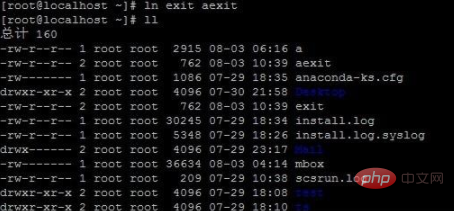
ご覧のとおり、ls -l コマンドを使用してディレクトリを表示すると、7 つのフィールドのリストが取得されます。
行 1: Total
Total の後の数字は、現在のディレクトリ内のすべてのファイルが占める合計スペースを示します。 ls –lh を使用して表示するか、ls –alh を使用して表示できます。
フィールド 1: ファイル属性フィールド
-rw-r--r-- 1 root root 762 07-29 18:19 exit
ファイル属性フィールドは合計 10 文字で構成され、最初の文字はファイルの種類を表します。
文字「-」はファイルが通常のファイルであることを示します
-
文字「d」はファイルがディレクトリであることを示します。文字「d」は、ディレクトリ (ディレクトリ) の省略形です。
注: ディレクトリまたは特殊ファイル。この特殊ファイルには、他のファイルまたはディレクトリに関連する情報が格納されます。
文字「l」は、このファイルがリンク ファイルであることを意味します。文字「l」はリンクの省略形で、Windows のショートカットに似ています。
文字「b」はブロック デバイス ファイル (ブロック) を表し、通常は / に配置されます。 dev ディレクトリ 以下のデバイス ファイルは、ハードウェア デバイスにアクセスするための通常のファイルおよびプログラムのエントリ ポイントであり、非常に特殊なファイルです。ファイル サイズはなく、メジャー番号とマイナー番号だけが存在します。ハードディスクや光ディスクなど、一度に1ブロック単位でデータを転送するブロックデバイスをブロックデバイスと呼びます。最小データ転送単位はデータ ブロックです (通常、データ ブロックのサイズは 512 バイトです)
文字「c」は、ファイルがキャラクタ デバイス ファイル (キャラクタ) であることを示します。 , 一般に、/dev ディレクトリに配置され、一度に 1 バイトを送信するデバイスは、キーボード、キャラクタ端末などのキャラクタ デバイスと呼ばれます。データ送信の最小単位は 1 バイトです。
文字「p」は、ファイルがコマンド パイプライン ファイルであることを示します。シェルプログラミングに関連するファイル。
文字「s」は、ファイルが Sock ファイルであることを示します。シェルプログラミングに関連するファイル。
ファイル リンクの重要な概念を繰り返したいと思います。
ファイル リンクの概念は、Windows のショートカットに似ています。複数のリンクされたファイルが同時に「ソース ファイル」を指します。リンクされたファイルは、ハード リンクとシンボリック リンクの 2 つのタイプに分類されます。
Linux ファイル システムでは、ディスク パーティションに保存されるファイルの種類に関係なく、インデックス ノード番号 inode と呼ばれる番号が割り当てられます。ソフト リンクは実際には新しく作成されたファイルであり、特に他のファイルを指すために使用されます (Windows のショートカット ファイルに非常に似ています)。ソフト リンクは新しいファイルを生成しますが、このファイルの機能は特定のファイルを特定することです。このソフト リンク ファイルを削除すると、このリンクは不要になり、元の既存のエンティティ ファイルとの関係はなくなります。元のファイルの場合、対応するソフト リンクは利用できなくなります (ソフト リンク ファイルを実行すると、「そのようなファイルまたはディレクトリはありません」というプロンプトが表示されます)
ハード リンクは i ノードを作成しません。ファイルの元の inode リンク数フィールドは 1 だけ増加するため、ハード リンクはファイル システムを越えることはできません。逆にソフト接続では i ノードが再確立されますが、当然ながら他のものとは構造が異なり、ソースファイルを示す文字列情報に過ぎません。ソースファイルが削除されると、ソフトリンクは意味を失います。ハードリンクのあるソースファイルを削除する場合、システムコールはinodeリンク数の値をチェックし、それが1以上の場合、inodeはリサイクルされないため、ファイルの内容は削除されません、これはインデックスを削除することと同じです。
ハード リンクは実際にはファイルのエイリアスを作成し、リンクされたファイルと元のファイルは実際には同じファイルです。 ls -i を使用して確認できます。2 つのファイルの i ノード番号は同じであり、これらが同じファイルであることを示しています。ソフト リンクはポインタを確立します。つまり、リンクされたファイル内のコンテンツは、オリジナルファイルです。これらは 2 つのファイルです。
软链接可以跨文件系统,硬链接不可以;软链接可以对一个不存在的文件名(filename)进行链接(当然此时如果你vi这个软链接文件,linux会自动新建一个文件名为filename的文件),硬链接不可以(其文件必须存在,inode必须存在);软链接可以对目录进行连接,硬链接不可以。两种链接都可以通过命令 ln 来创建。ln 默认创建的是硬链接。使用 -s 开关可以创建软链接
第1字符的后面9个字母表示该文件或目录的权限位。
r表是读 (Read) 、w表示写 (Write) 、x表示执行 (eXecute)
其中前三个表示文件拥有者的权限,中间三个表示文件所属组拥有的权限,最后三个表示其他用户拥有的权限。
比如:
-rw-r--r-- 1 root root 762 07-29 18:19 exit
表示文件的拥有者root对文件有读写权限,其他人(同组用户和其他用户只有读的权限)
另外,权限组还有一些特殊的表示法:
[root@localhost ~]# ll /usr/X11R6/bin/XFree86 -rws--x--x 1 root root 1960262 2003-02-28 /usr/X11R6/bin/XFree86
s表示这个是网络接口程序"s"是socket的缩写。该程序在运行过程中会打开一个网络接口。
其他UNIX类系统如FreeBSD中还有t权限,表示一个临时(temporary)文件
#ls -l /tmp可以看到这样的权限:drwxrwxrwt 它的最后一位是字母"t"
第2字段:文件硬链接数
-rw-r--r-- 1 root root 762 07-29 18:19 exit
如果一个文件不是目录,此时这一字段表示这个文件所具有的硬链接数,
第2字段的值为1,说明这个文件只有exit这一个文件名。即只有一个指向该链接的硬链接。。
如果使用ln,做一个指向该文件的硬链接再查看该文件,该文件的第2字段就会变成2
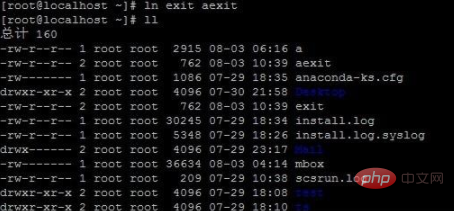
此时exit 和aexit称为互为硬链接。他们指向同一个文件,无论是修改哪一个文件,另一个里也做相应的变化,因为实际上他们指向同一个文件(即同一文件的不同文件名)
互为硬链接的文件具有相同的文件节点。

可以看出,这两个文件具有相同的文件节点号:162302
可以设置符号链接(软链接),格式如下
Ln –s 源文件 目标链接文件

注意:软链接时文件节点号不一样;

如果知道一个文件有多个文件名(链接文件)如何查找他的其他文件名分布在什么地方呢?
可以先用ls -i 获得它的节点号,然后用find查找,如/etc/sysconfig/networking/ifcfg-eth0就具有多个文件名,要查找与它互为硬链接的文件

得到它的节点号为 452946
再用find查找:

这样就得到了同一个文件的不同文件名的位置。
第3字段:文件(目录)拥有者
lrwxrwxrwx 1 root root 4 08-03 08:27 bexit -> exit
该字段表示此文件是属于哪个用户。linux类系统都是多用户系统,每个文件都有它的拥有者。只有文件的拥有者才具有改动文件属性的权利。当然, root用户具有改动任何文件属性的权利。对于一个目录来说,只有拥有该目录的用户,或者具有写权限的用户才有在目录下创建文件的权利
如果某一个用户因为某种原因,被删除,而该用户的文件还存在,那么用ls -l 查看该文件将显示一个代表用户存在前ID号的数字。
先创建一个用户test,将其加入wang用户组,并用su切换,使用ls –l查看文件拥有者,随即删除用户test,用root进入test家目录,查看刚刚创建的文件testing。
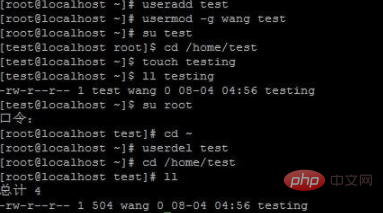
可以看到,第三字段成了一个数字,这个数字是原test用户的ID号。因为文件系统对每个文件记录文件所有者的ID,而非用户名。
第4字段:文件(目录)拥有者所在的组
lrwxrwxrwx 1 root root 4 08-03 08:27 bexit -> exit
一个用户可以加入很多个组,但是其中有一个是主组,就是显示在第4字段的名称。
可以在useradd的时候用-g指定该用户所在的主组,用-G指定其他组
格式如下:Useradd –g 组名 用户名
第5字段: 文件所占用的空间(以字节为单位)
lrwxrwxrwx 1 root root 4 08-03 08:27 bexit -> exit
第5字段表示文件大小,如果是一个文件夹(目录),则表示该文件夹的大小。请注意是文件夹本身的大小,而不是文件夹以及它下面的文件的总大小。
很多人不能理解文件夹是一个特殊的文件的含义,这样的话理解文件夹大小的含义就比较困难了。
第6字段:文件(目录)最近访问(修改)时间
lrwxrwxrwx 1 root root 4 08-03 08:27 bexit -> exit
文件创建的时间可以通过touch命令来修改。如:
[root@localhost ~]# touch exit
可以把exit的创建时间修改为当前时间,另外,一个文件还有最后访问时间,最后修改时间等属性。
这些属性可以用ls 的其它参数显示出来。
第7字段:文件名
lrwxrwxrwx 1 root root 4 08-03 08:27 bexit -> exit
如果是一个符号链接,那么会有一个 “->" 箭头符号,后面根一个它指向的文件名
相关推荐:《Linux视频教程》
以上がLinux llコマンドとは何ですか?の詳細内容です。詳細については、PHP 中国語 Web サイトの他の関連記事を参照してください。

ホットAIツール

Undresser.AI Undress
リアルなヌード写真を作成する AI 搭載アプリ

AI Clothes Remover
写真から衣服を削除するオンライン AI ツール。

Undress AI Tool
脱衣画像を無料で

Clothoff.io
AI衣類リムーバー

Video Face Swap
完全無料の AI 顔交換ツールを使用して、あらゆるビデオの顔を簡単に交換できます。

人気の記事

ホットツール

メモ帳++7.3.1
使いやすく無料のコードエディター

SublimeText3 中国語版
中国語版、とても使いやすい

ゼンドスタジオ 13.0.1
強力な PHP 統合開発環境

ドリームウィーバー CS6
ビジュアル Web 開発ツール

SublimeText3 Mac版
神レベルのコード編集ソフト(SublimeText3)

ホットトピック
 1658
1658
 14
14
 1415
1415
 52
52
 1309
1309
 25
25
 1257
1257
 29
29
 1231
1231
 24
24
 Linuxアーキテクチャ:5つの基本コンポーネントを発表します
Apr 20, 2025 am 12:04 AM
Linuxアーキテクチャ:5つの基本コンポーネントを発表します
Apr 20, 2025 am 12:04 AM
Linuxシステムの5つの基本コンポーネントは次のとおりです。1。Kernel、2。Systemライブラリ、3。Systemユーティリティ、4。グラフィカルユーザーインターフェイス、5。アプリケーション。カーネルはハードウェアリソースを管理し、システムライブラリは事前コンパイルされた機能を提供し、システムユーティリティはシステム管理に使用され、GUIは視覚的な相互作用を提供し、アプリケーションはこれらのコンポーネントを使用して機能を実装します。
 vscode端子使用チュートリアル
Apr 15, 2025 pm 10:09 PM
vscode端子使用チュートリアル
Apr 15, 2025 pm 10:09 PM
VSCODEビルトインターミナルは、エディター内でコマンドとスクリプトを実行して開発プロセスを簡素化できるようにする開発ツールです。 VSCODE端子の使用方法:ショートカットキー(CTRL/CMD)で端子を開きます。コマンドを入力するか、スクリプトを実行します。 Hotkeys(Ctrl Lなどの端子をクリアするなど)を使用します。作業ディレクトリ(CDコマンドなど)を変更します。高度な機能には、デバッグモード、自動コードスニペット完了、およびインタラクティブコマンド履歴が含まれます。
 GITの倉庫アドレスを確認する方法
Apr 17, 2025 pm 01:54 PM
GITの倉庫アドレスを確認する方法
Apr 17, 2025 pm 01:54 PM
gitリポジトリアドレスを表示するには、次の手順を実行します。1。コマンドラインを開き、リポジトリディレクトリに移動します。 2。「git remote -v」コマンドを実行します。 3.出力と対応するアドレスでリポジトリ名を表示します。
 vscodeでコードを書く場所
Apr 15, 2025 pm 09:54 PM
vscodeでコードを書く場所
Apr 15, 2025 pm 09:54 PM
Visual Studioコード(VSCODE)でコードを作成するのはシンプルで使いやすいです。 VSCODEをインストールし、プロジェクトの作成、言語の選択、ファイルの作成、コードの書き込み、保存して実行します。 VSCODEの利点には、クロスプラットフォーム、フリーおよびオープンソース、強力な機能、リッチエクステンション、軽量で高速が含まれます。
 VSCODE端子コマンドは使用できません
Apr 15, 2025 pm 10:03 PM
VSCODE端子コマンドは使用できません
Apr 15, 2025 pm 10:03 PM
VSコード端末コマンドの原因とソリューションは使用できません:必要なツールはインストールされていません(Windows:WSL; MACOS:XCODE LINEツール)パス構成が間違っています(パス環境変数に実行可能ファイルを追加)許可問題(管理者としてのコードの実行)ファイアウォールまたはプロキシ制限制限(チェック設定、無制限) (再インストールまたは更新)端子構成は互換性がありません(異なる端子タイプまたはコマンドを試してください)特定の環境変数が欠落しています(必要な環境変数を設定します)
 VSCODE前の次のショートカットキー
Apr 15, 2025 pm 10:51 PM
VSCODE前の次のショートカットキー
Apr 15, 2025 pm 10:51 PM
VSコードワンステップ/次のステップショートカットキー使用法:ワンステップ(後方):Windows/Linux:Ctrl←; macOS:CMD←次のステップ(フォワード):Windows/Linux:Ctrl→; macOS:CMD→
 コードを書いた後に崇高に実行する方法
Apr 16, 2025 am 08:51 AM
コードを書いた後に崇高に実行する方法
Apr 16, 2025 am 08:51 AM
Sublimeでコードを実行するには6つの方法があります。ホットキー、メニュー、ビルドシステム、コマンドライン、デフォルトビルドシステムの設定、カスタムビルドコマンド、プロジェクト/ファイルを右クリックして個々のファイル/プロジェクトを実行します。ビルドシステムの可用性は、崇高なテキストのインストールに依存します。





